最近是不是发现你的Skype视频怎么也调不出来了?别急,让我来给你一步步揭秘这个神秘的问题,让你轻松解决视频调不出来的烦恼!
一、摄像头和驱动,检查一下
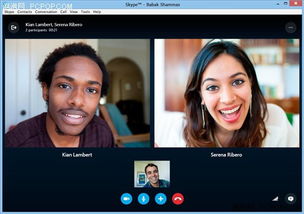
首先,你得确认你的摄像头是不是好好地插在电脑上,别小看了这个小小的摄像头,它可是视频通话的灵魂哦!如果摄像头没有插好,那视频自然就调不出来了。
别忘了检查一下摄像头驱动是否安装正确。有时候,摄像头驱动没装好或者出了问题,也会导致视频无法正常使用。你可以去官网下载最新的驱动程序,按照提示安装即可。
二、Skype设置,看看这里
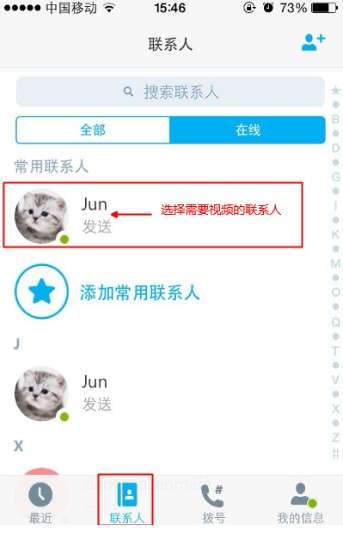
如果你的摄像头和驱动都没有问题,那接下来就得看看Skype的设置了。
1. 视频选项设置:打开Skype,点击工具——>选项——>视频。这里有几个重要的设置项:
- 自动开启我的视频:如果你没勾选这个选项,那么在通话时就不会自动开启视频。不过别担心,你可以手动开启哦。
- 自动接受来自于我的联系人列表中的用户的视频:如果你不想看到任何好友的视频,可以选“无”。
- 向我的联系人列表中的用户显示我已经启用视频:如果你不想让别人知道你开启了视频,可以选“无”。
- 启用Skype视频:如果你没勾选这个选项,那么视频功能就无法使用。
2. 视频测试:在视频设置页面,你可以点击“测试视频”来检查摄像头是否正常工作。如果视频出现,那么摄像头和驱动应该没有问题。
三、其他软件,别抢镜头
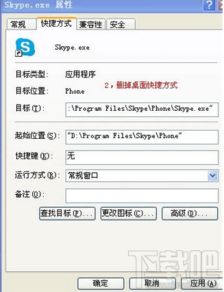
有时候,其他软件也会占用摄像头,导致Skype无法正常使用视频功能。你可以尝试以下方法:
1. 关闭占用摄像头的软件:打开任务管理器,找到占用摄像头的软件,然后结束任务。
2. 重启电脑:有时候,重启电脑可以解决一些奇怪的问题。
四、系统问题,排查一下
如果你的摄像头、驱动和Skype设置都没有问题,但视频还是调不出来,那么可能是系统出了问题。
1. 更新显卡驱动:显卡驱动与摄像头有关,更新显卡驱动可能有助于解决问题。
2. 检查摄像头权限:确保Skype有权限访问摄像头。在系统设置中,找到摄像头权限,确保Skype可以访问。
五、求助专家,最后一招
如果以上方法都无法解决问题,那么你可能需要寻求专业人士的帮助了。他们可以帮你排查系统问题,或者帮你重新安装摄像头驱动。
视频调不出来并不是什么大问题,只要按照以上步骤一步步排查,相信你一定可以找到解决的办法。祝你好运!
